

《快手文秘》使用说明
作为多窗口、多文档的高效写作平台,《快手师爷》系列软件已经在集成化方面做到了极致,但仍然有更多要求不断被提出来,尤其是在大量资讯处理过程中,很多细节都需要更多的智能化处理,为此,特别推出新的多窗口写作软件《快手文秘》,其最大特点就是在保持多窗口优势的前提下,内嵌多种智能处理,尤其是大量网络资讯和电脑系统资源的集成,让软件变成一个从资源到写作全过程的系统处理平台,特别设置的新型窗口界面,可随意增减文档数量,排列前后顺序,甚至能通过字符检测来查找关键敏感字词的不同,极大扩展了软件功能,简而言之:《快手文秘》,让各类资讯处理和文案写作进入全新境界。
写作离不开大量的背景素材,尤其是某些专业选题,需要长期追踪和分析相关行业的资讯动态,但是,如果将所有关注的资讯统统拷贝到自己的电脑硬盘上,那无疑又使自己陷入了另外一场灾难:大量内容只会导致后期处理和查找的更加繁琐,反而极大降低工作效率,何况,很多行业资讯是每天都在改变的,也根本无法全部采集到自己的电脑上!
现实中对于海量信息的处理,重要的不是保存这些资讯原文,而是恰当的进行分类和索引,以便在需要的时候,可以迅速查出和显示任意一条资讯的具体位置和最新内容,这是资讯处理的基本原则,比如情报分析和图书管理以及各类搜索引擎等,无不以分类和索引为基础,否则无法面对海量的资讯和各类繁杂的文档内容。
在保证恰当的分类和索引可以方便调出任意资讯和系统资源的前提下,还能采用多窗口布局进行相关文案的汇总编辑和写作,以便完成从资讯的追踪、收藏、分析到文章写作的整个过程,从而极大提高各类文案工作的效率……这就是《快手文秘》!
快手文秘试用版下载:
http://www.sd89.net/sybkswm.rar
http://pan.baidu.com/s/1FzV1a
软件的注册
下载压缩包解压到注册的磁盘上,第一次运行,需要输入注册码,运行后会生成“快手文秘”文件夹和快捷方式,文件夹内将会保存您的所有作品,一切由软件自行调用,用户不必操心,只管在打开的界面上写作即可,写完随时关闭,当然也不必考虑保存的问题,一切都是自动的,以后每次双击“快手文秘.exe”直接开始写作就是了,很简单。
跟快手师爷系列其他软件一样,将下载的压缩包解压后运行其中的程序,会自动生成“快手文秘”文件夹和快捷方式:
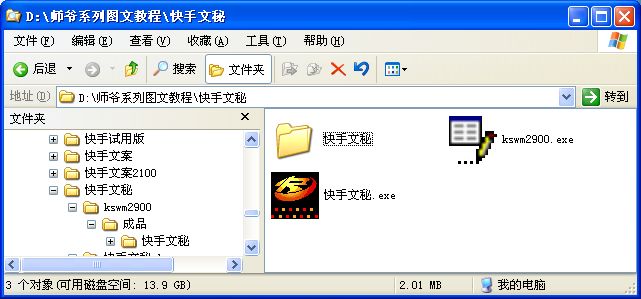
运行其中的程序,在打开的界面上,复制左边的随机码到右边窗口继续:
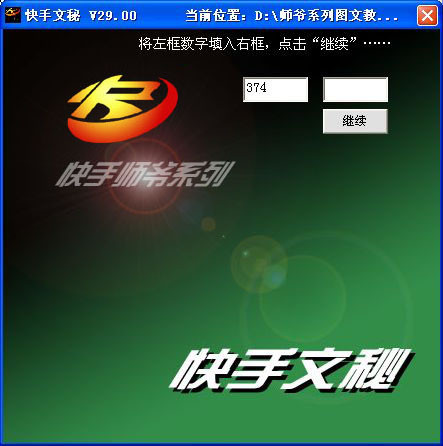
输入注册码点击验证:
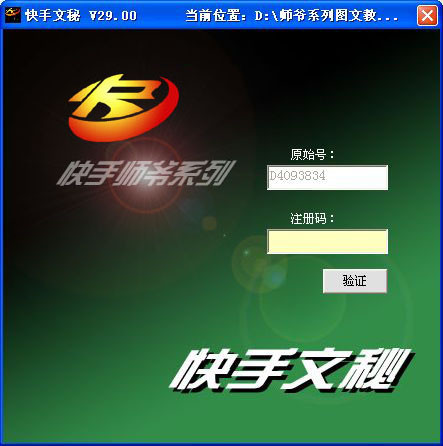
进入软件界面:

点击“说明”按钮可以随时显示或者隐藏使用说明:
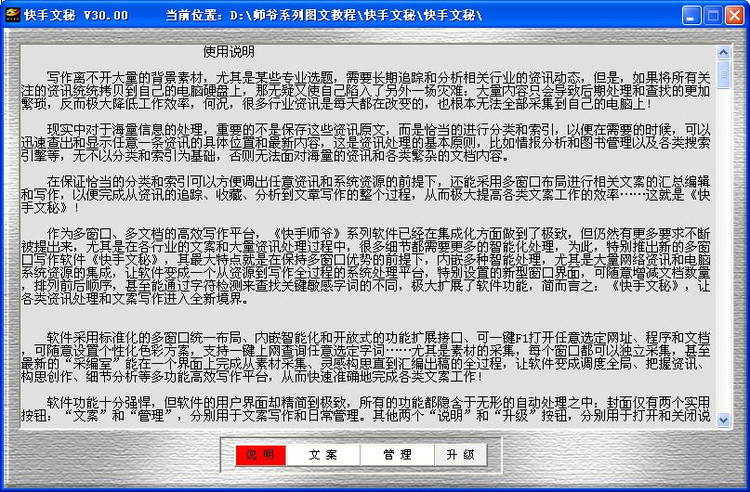
点击“文案”按钮,可以打开文案目录界面,内置16个标题栏:
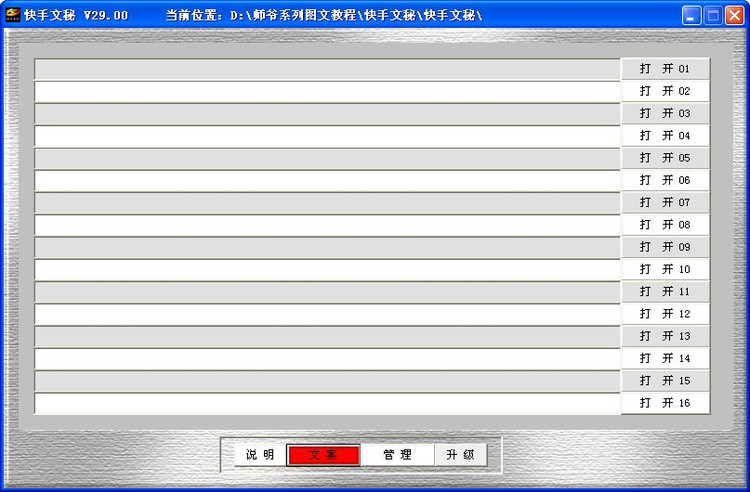
在标题栏输入标题,双击标题栏或点击后面的按钮,即可进入相应的文案写作界面,左边的大窗口可以用做本单元的提要或者临时备注,其他8个小窗口可以分别用于不同段落或内容的写作:
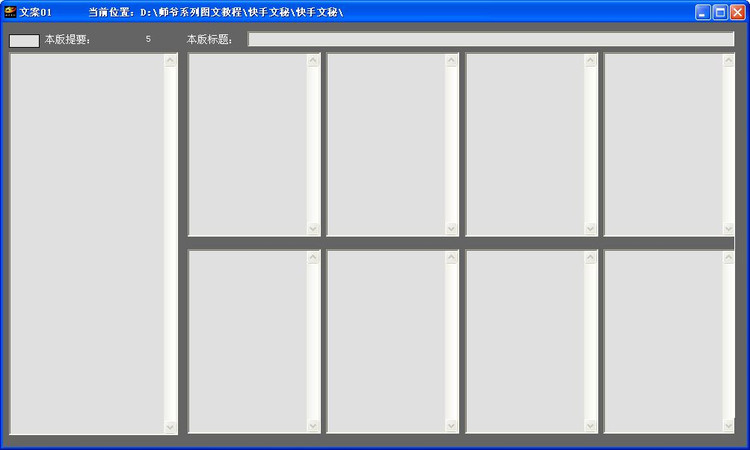
双击任意小窗口即可进入大窗口,注意:每个写作单元都支持素材采集,需要的时候,点击下面的“开始采集”按钮即可:
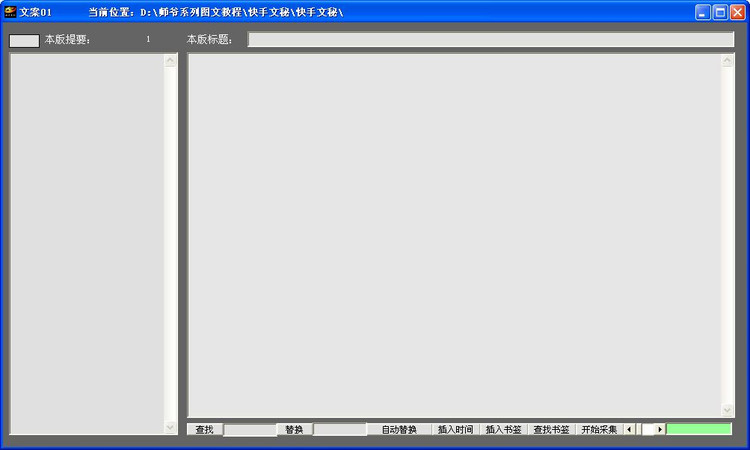
“热窗”的使用:每个写作版面左上角的小窗口,就是“热窗”,可以把网页上感兴趣的标题拖拽上去,即可获得相应的链接地址:
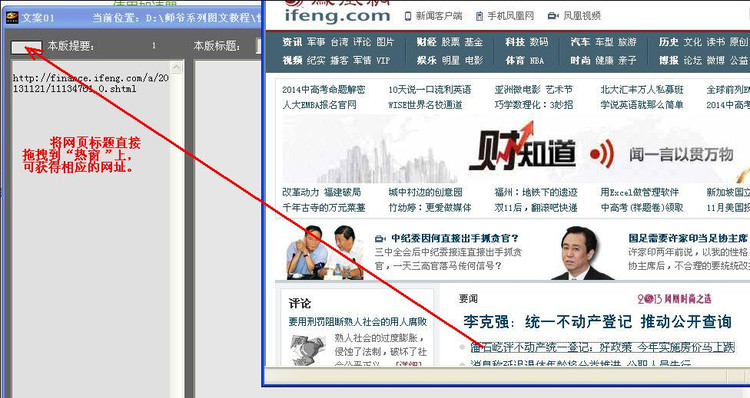
再将选定的网页标题拖拽到地址上面的位置,即可获得一个完整的索引:
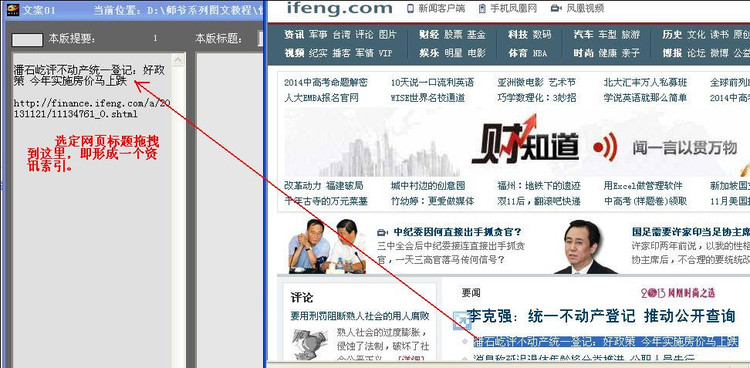
以此类推,只需拖拽鼠标,即可快速获得一系列的资讯索引,而所有的网页链接地址,都可以选定后按下F1键直接打开相应的网页内容:
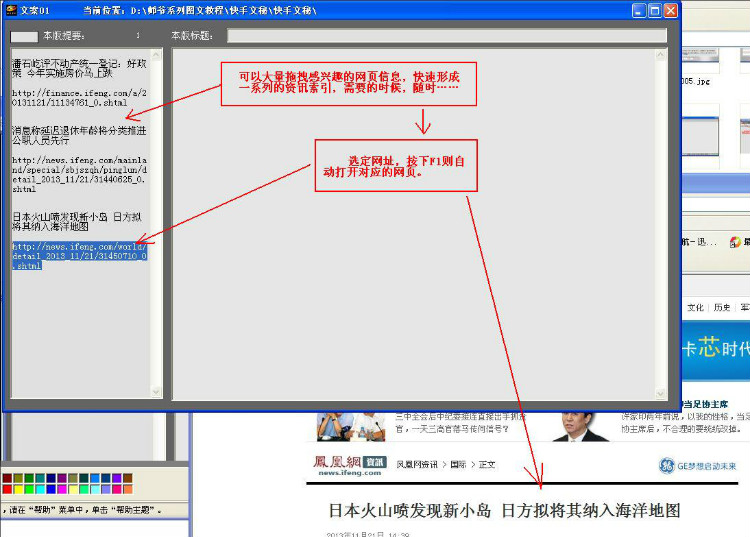
将获得的资讯索引,分门别类地拖拽到不同的窗口,形成专用素材库:
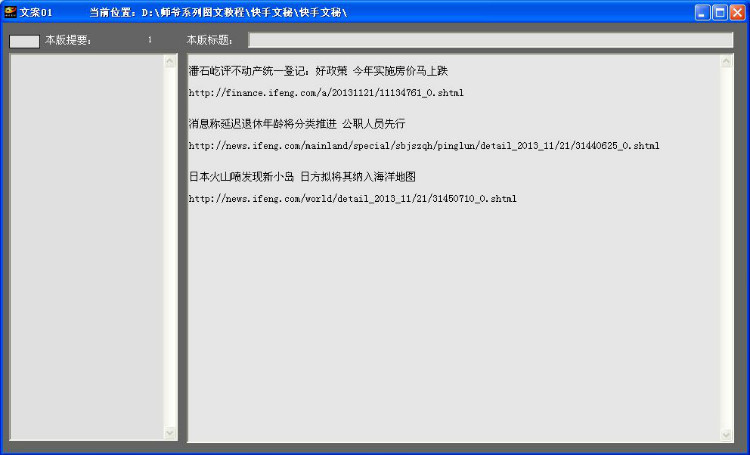
每个文案单元,都可以有8个不同的分类窗口,以便存放不同的素材或构思不同的文案,当然,一个文案单元,应该是一个大的分类,各个小窗口的内容既有不同,又有相同特点,比如都是时事政治,或者商业资讯等。
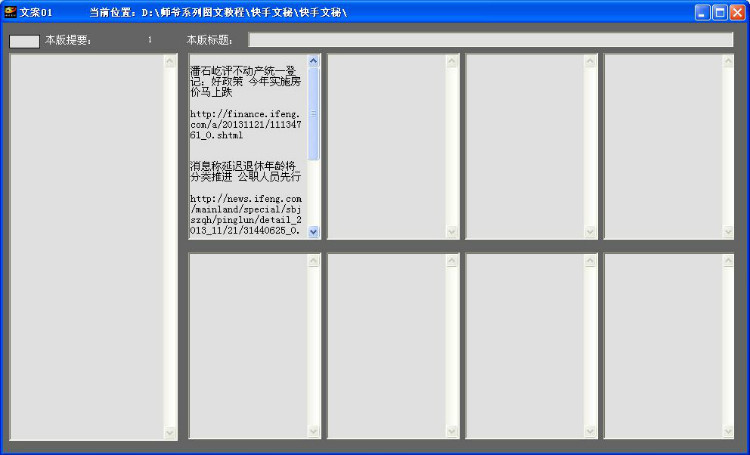
“热窗”还支持电脑硬盘上的程序或文档拖拽,可以得到相应的文档路径,形成大量文档或者程序的索引,需要的时候,选定路径地址,按下F1键即可瞬间打开相应的文档或者程序:
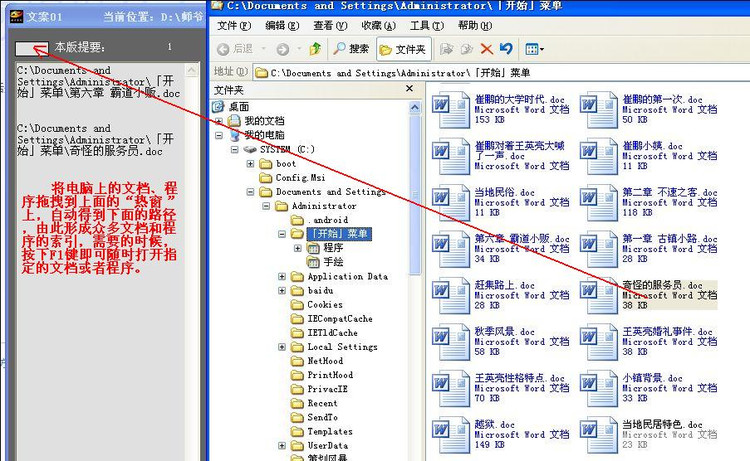
注意:如果想建立程序的索引,最好是先建立程序的快捷方式,然后将快捷方式拖拽到热窗上,得到快捷方式的路径地址,由此打开的程序,不会出现文件保存的路径错误:

同一个界面上,可以有不同内容的索引:
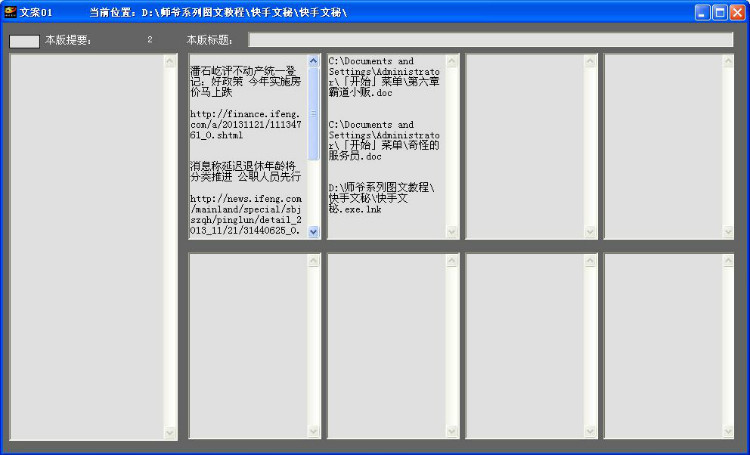
一个典型的应用:可以利用索引来追踪或比较不同的资讯内容,从中得到最好的结果,比如购物:
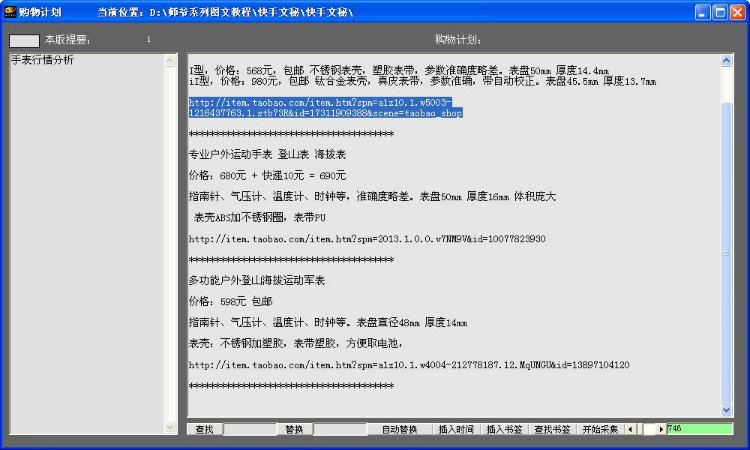
更多的内容可以打开“管理”界面,比如下面的事务类,就是按照不同的内容,分别调用不同的文案界面处理不同的内容:
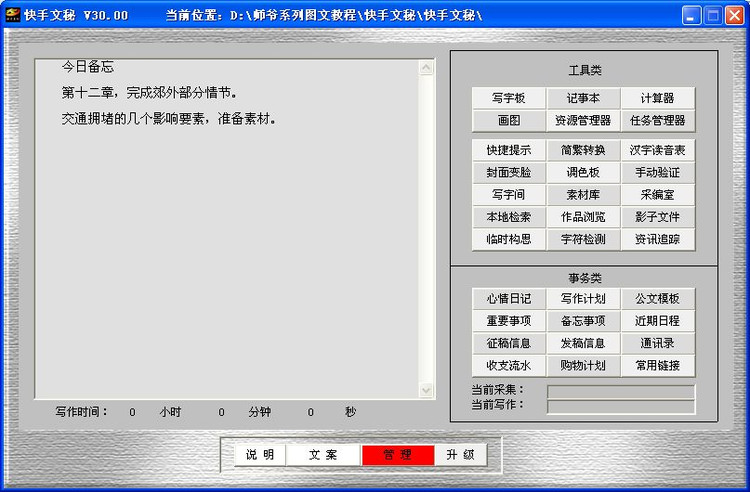
点击各个文案的“热窗”或者在“管理”界面点击相应的按钮,可以打开快捷键提示窗口,以便快速查阅可用的各个功能快捷键:
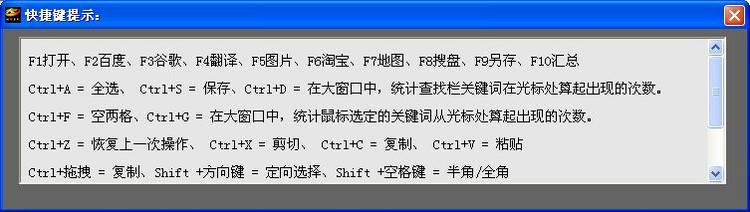
以上就是文案界面的基本功能了。
下面是“管理”界面的其他辅助功能:
各个系统工具就不必说了,可以随手调用,下面开始简单介绍一些特色功能:
调色板界面,大致分为色样区、调色区、备注区等几个部分。
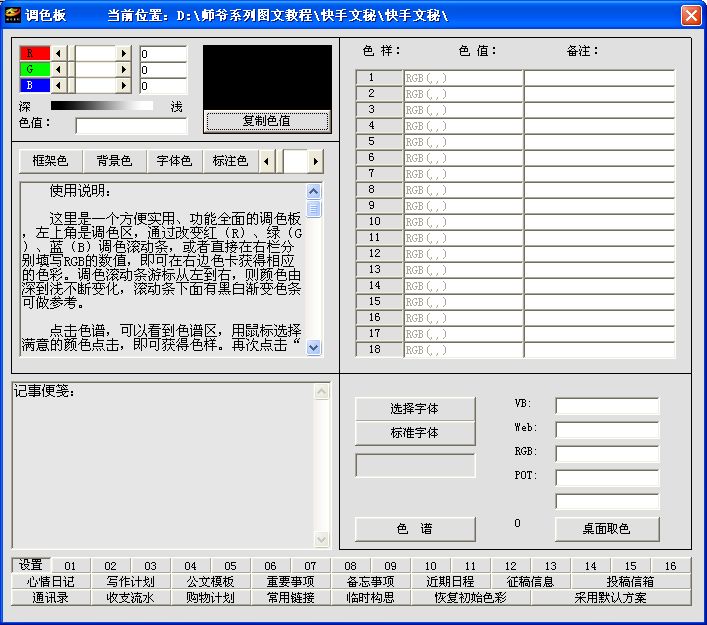
取色:
1、利用左上角的RGB滚动条,可以方便调整出不同的色彩系列,得到的色样还可以进一步调整深浅,以获得色系。
2、鼠标取色:点击右下角的“色谱”或“桌面取色”,可以直接从显示的色卡上或者桌面其他位置取色,鼠标点击处的色彩会显示在上面的色卡上,作为当前色彩,同时会在左下角的记事本里面记录采集色样的时间和色彩代码:
遇到满意的色样,双击“色样”区域的标号栏,即可保存当前色样,双击右边的备注栏,则会将保存的色样重新显示到色卡,以便给不同的元素调色:
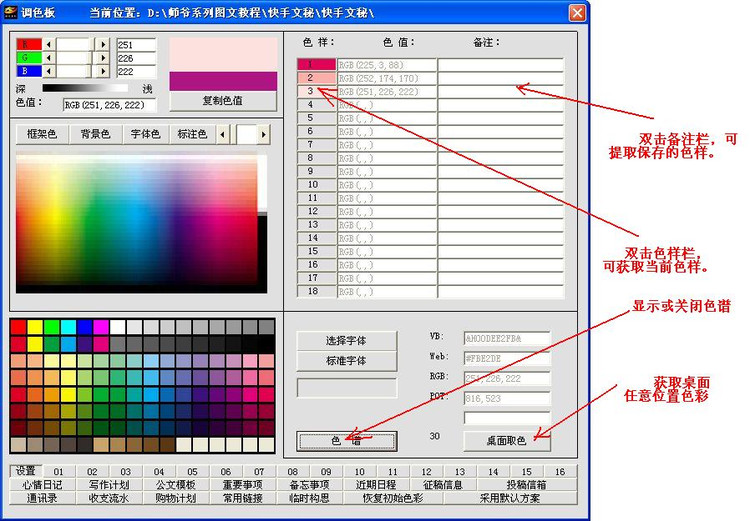
在色卡显示不同颜色的时候,点击下面的“框架色”、“背景色”、“字体色”、“标注色”,即可将当前色样调整给不同的元素,形成自己的色彩方案:

若对当前方案满意,点击调色板下面的各个模块按钮,即可装扮不同的模块:

若想修改方案,可以重新设置新的色彩系列,或者点击下面的“恢复初始色彩”,采用原有的灰色系列,也可以点击“采用默认方案”,获得浅蓝系列:
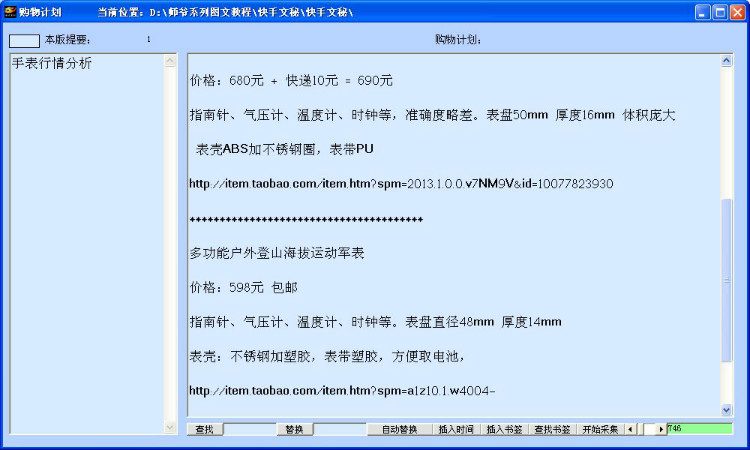
可以设置不同的字体,注意某些字体会有不同的行距,字体效果会在说明栏里同步显示:
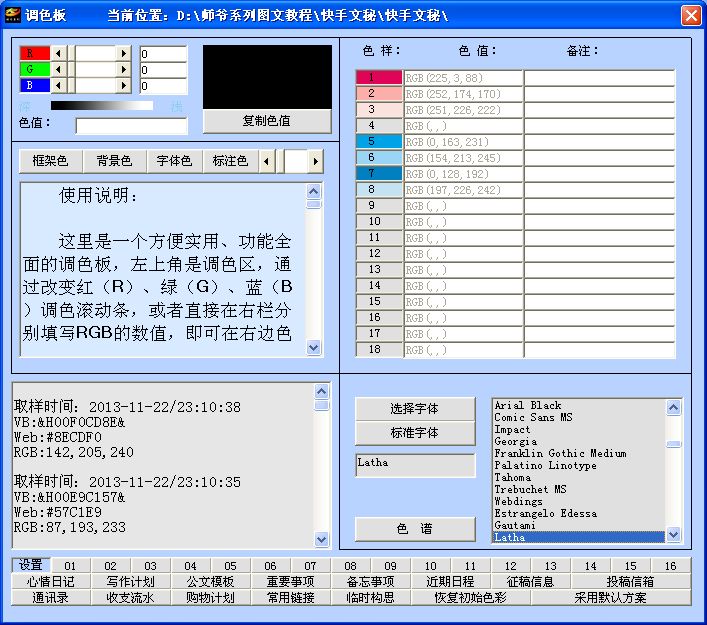
设置恰当的字体,会有更大的行间距,让版面看起来更舒服:
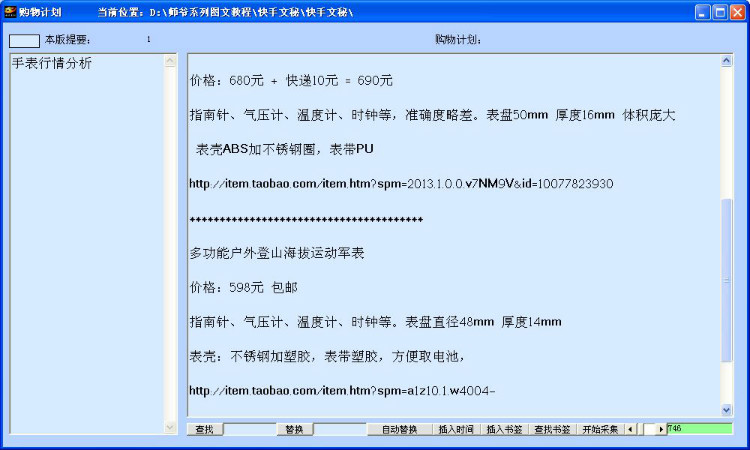
对应不同的题材,设置不同的色彩方案,也会渲染创作情绪,激发灵感:
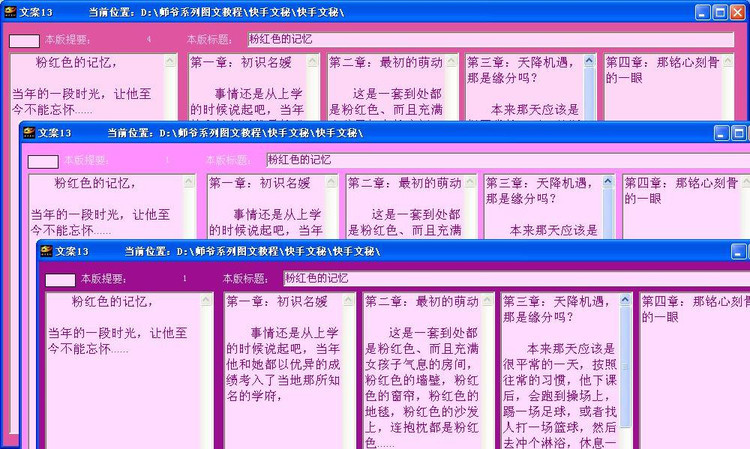
“写字间”是一个可以随意增减文档的写作模块,在下面的标题栏输入任意标题,点击“增加新标题”即可获得一个新的文档标题,点击标题,开始在当前文档进行写作,若想修改标题,可以在下面同步显示的当前标题上直接修改,然后点击“改名”即可,当然也可以点击“删除”来删除当前文档, 注意给标题加上顺序号即可排序:
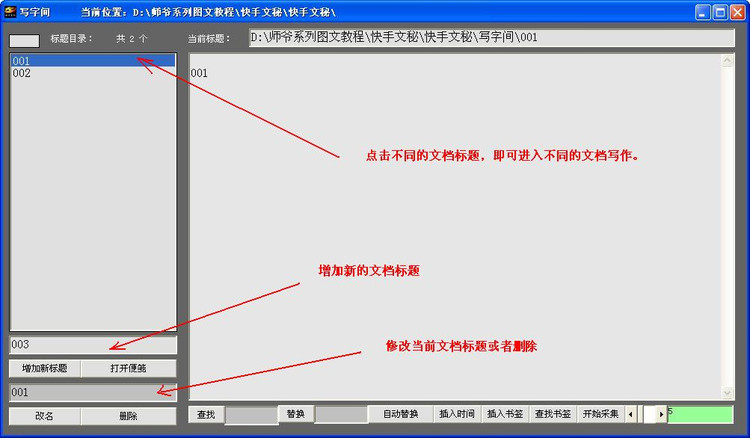
点击“打开便笺”可以显示或关闭便笺栏,在显示便笺栏的时候,还有“上”、“下”两个标志,点击后可随意控制便笺栏的上下位置,以便浏览正文:
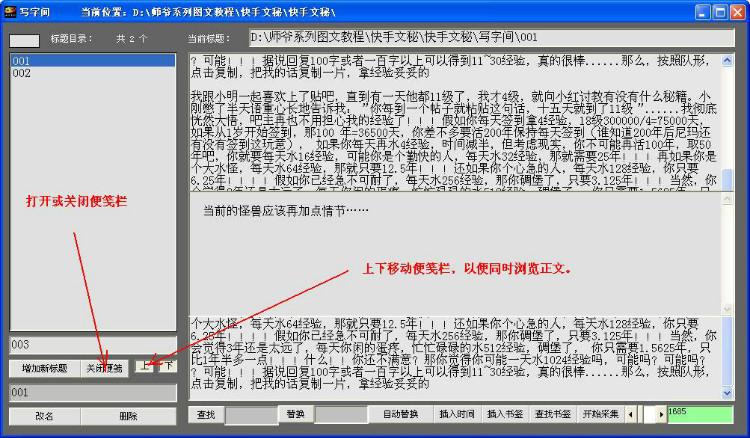
“素材库”的设置与“写字间”完全一致,您可以在这里专门搜集各类素材:
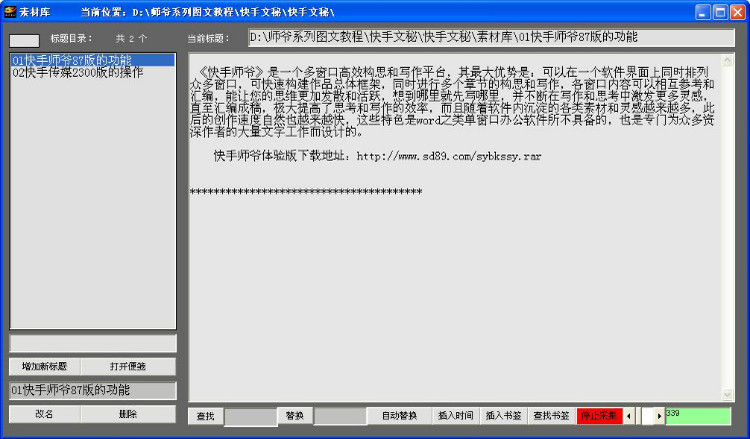
“采编室”的特色设计,是可以随意左右移动版面,让不同的窗口显示在最佳位置,以便相互参照,从原始素材开始,写出一稿二稿直到三稿,“采编室”可以随意增减文档,随意采集素材,注意给标题加上顺序号以便排序:
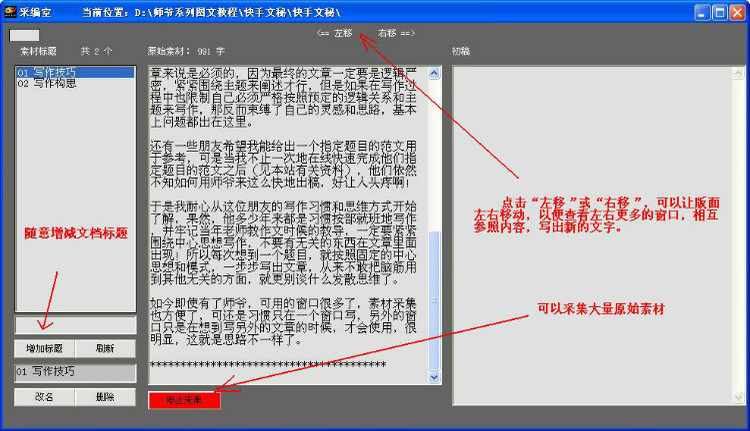
可以随意移动窗口位置,以便参照相邻窗口的内容,写出新的文字:
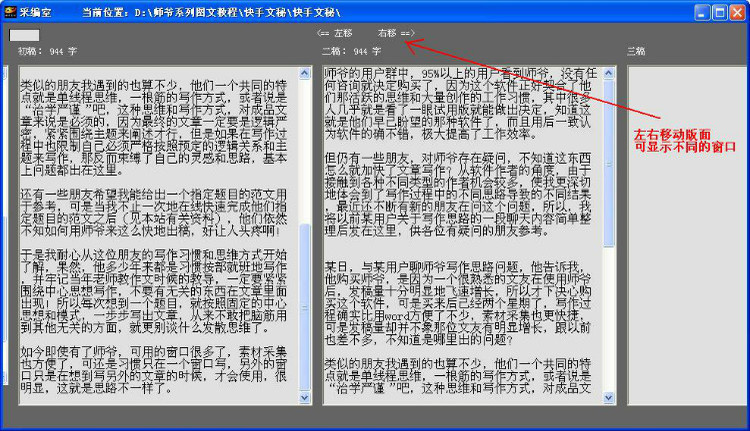
在移动版面后,有时候会出现窗口上下滚动条失灵的情况,此时双击窗口进入大窗口再双击回来即可。
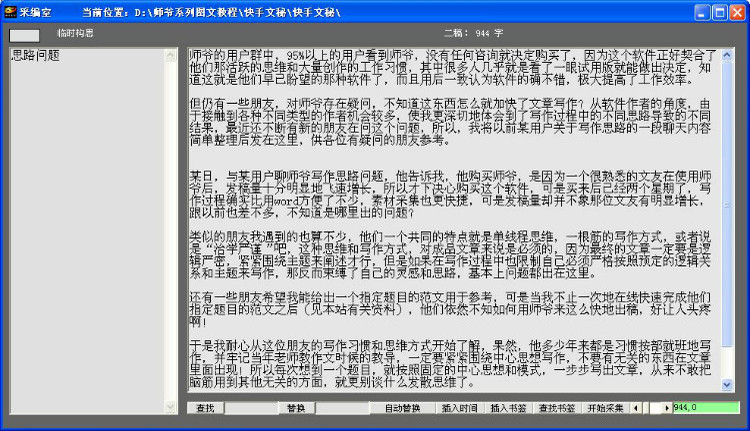
“作品浏览”可以快速浏览所有文案模块的作品:
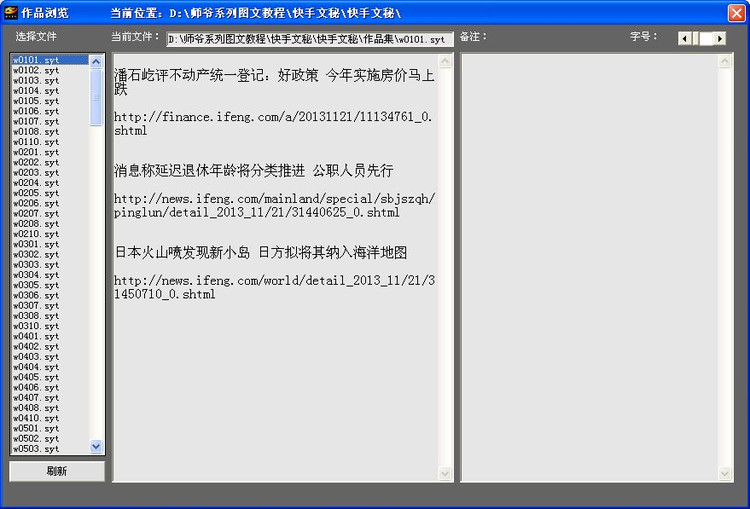
“影子文件”可以浏览此前写作的状况,如果需要可以随时恢复此前的某段文字:
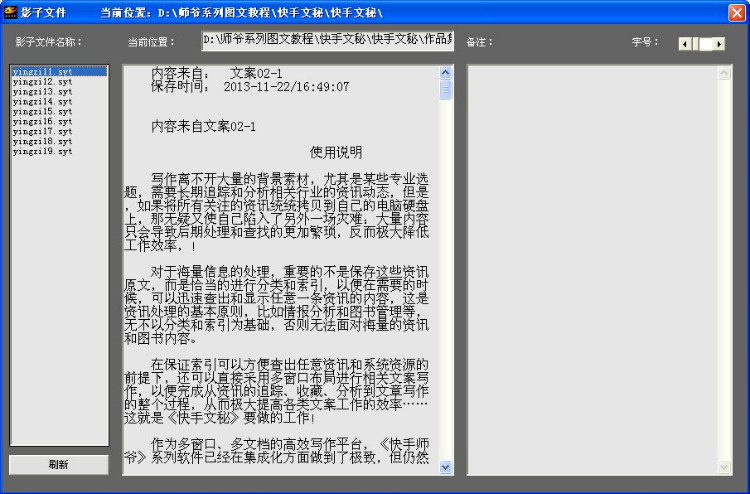
“字符检测”可以检测任意两段文字间某些字符的差别,特别适合敏感文档的审阅:
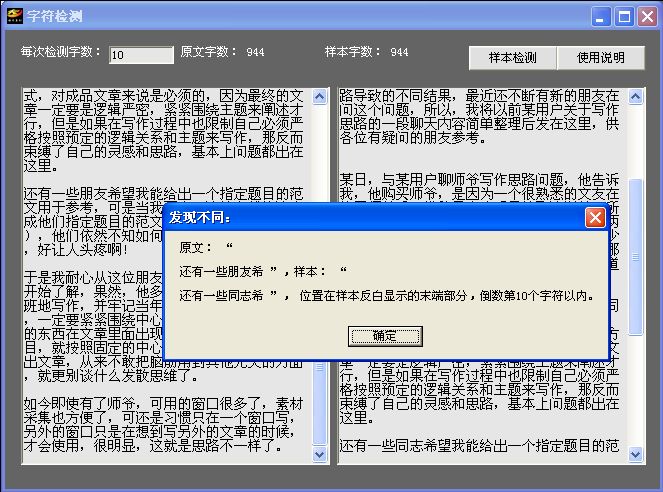
“资讯追踪”可以将一些关注的网址逐行写入,并自动播放,方便浏览最新资讯,内置播放笔记本,可以随时记录最新备注:
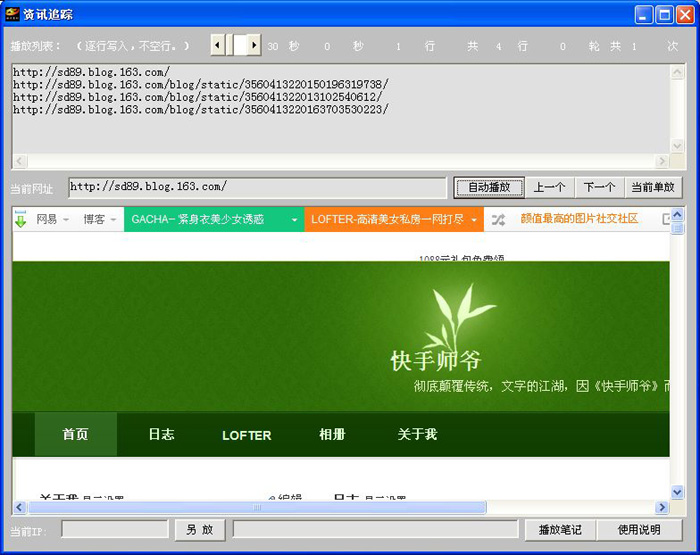
最新版本的多窗口界面,都能通过双击左上的小窗,打开单独大窗浏览选定的小窗内容,以便跟其他窗口内容形成互动,相互参阅思考和汇编。
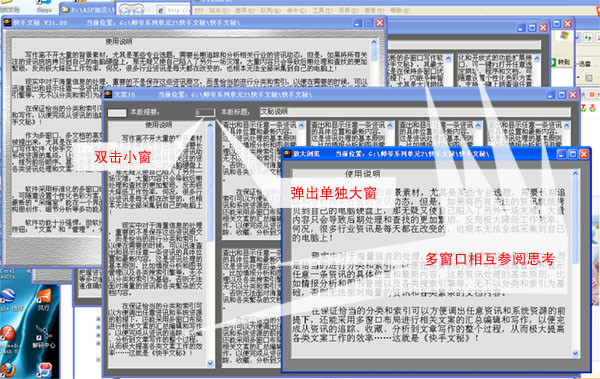
《快手文秘》的基本界面就是这样,更多细节功能和操作技巧,见内部说明,剩下的看各位如何灵活运用了!